[Windows 11] 「プロビジョニング失敗」のエラーが表示される
Q. 質問
「プロビジョニング失敗」のエラーが表示されたり「0x800700b7」のエラーコードが表示されます。
A. 回答
インストール済みの「Intel.power.Setting.Processor」をアンインストールしてください。
事前確認
「Intel.power.Setting.Processor」をアップデート、もしくはインストールしようとした際に、事前に「Intel.power.Setting.Processor」をアンインストールしていないと「プロビジョニング失敗」のエラーが表示されたり、「0x800700b7」のエラーコードが表示される場合があります。
下記の手順で一度アンインストールしてから、再度インストールを行ってください。
-
 「スタート」ボタンをクリックして、スタートメニューから
「スタート」ボタンをクリックして、スタートメニューから  「設定」をクリックします。
「設定」をクリックします。 -
「設定」が表示されます。左側のメニューから「アカウント」をクリックし、右側に表示されるメニューから「職場または学校にアクセスする」をクリックします。
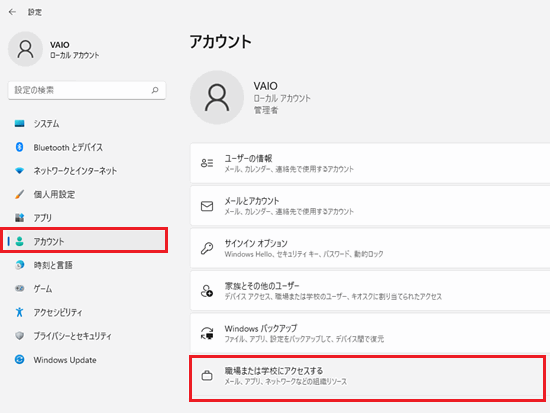
-
「関連設定」にある「プロビジョニング パッケージを追加または削除する」をクリックします。
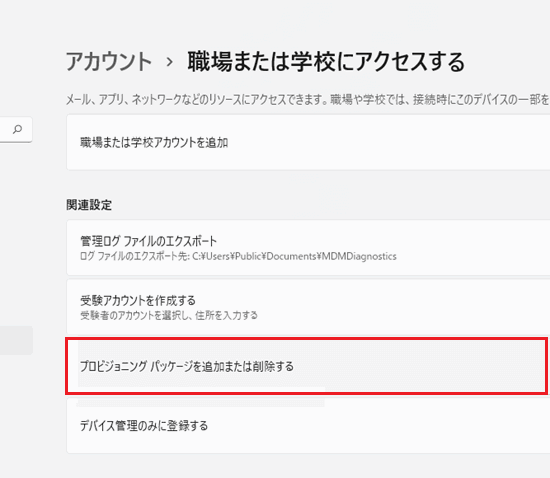
※適用されているアップデートやOSバージョン等により、画面構成が変わる場合があります。 -
「Intel.power.Setting.Processor」をクリックします。
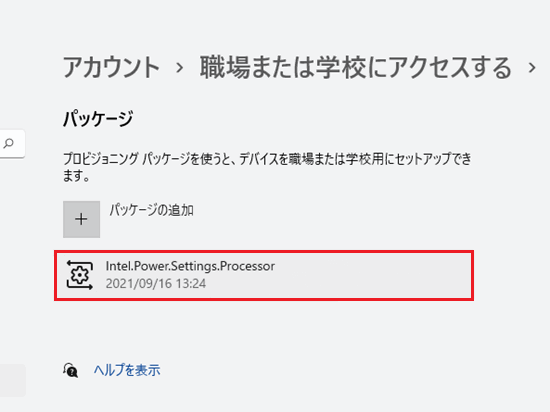
-
「削除」をクリックします。
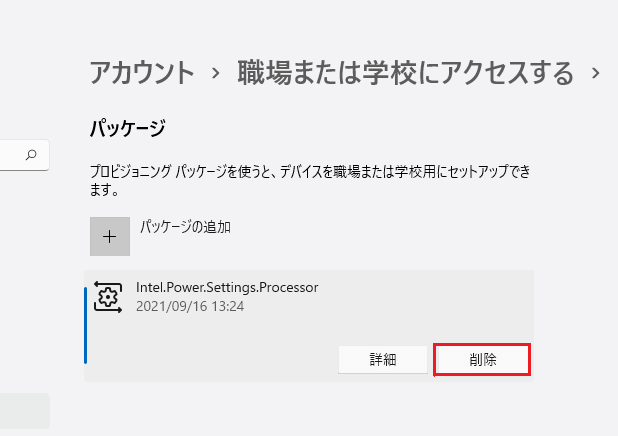
※ユーザーアカウント制御が起動し「このアプリがデバイスに変更を加えることを許可しますか?」と表示された場合は「はい」を選択します。 -
「Intel.power.Setting.Processor」のが無くなったことを確認し、コンピューターを再起動します。
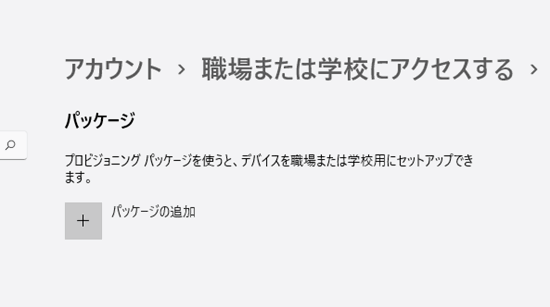
以上の操作でアンインストールは完了です。
インストールを行う場合は、再起動後にインストールを行ってください。